
简介 #
Clash for Windows 是目前在 Windows 上好用的的图形化分支。通过 Clash API 来配置和控制 Clash 核心程序,降低了 Clash 的使用成本,小白也能轻松入门使用。
下面我们以视频的形式教您如何配置代理服务。这是 Clash for Windows 最详细的视频教程,看完视频教程绝对能正常使用服务。
购买代理服务 #
注册并登录 🌈觅云 ,在商店购买订阅套餐。 💡💡新用户立减9.9元优惠💡💡
下载安装 Clash for Windows #
💡💡安装版不要安装到中文目录下,解压缩版也不要重命名文件为中文目录。安装后不可用的用解压缩版💡💡
| 名称 | 安装版下载地址 | 解压缩版下载地址 | Github 地址 |
|---|---|---|---|
| Clash for Windows | ⭐ 加速下载 | 加速下载 | Clash for Windows 官网 |
下载后安装程序,打开 Clash for Windows。首次打开可能会出现 Windows 安全中心 防火墙提示,全部勾选,点击允许。
视频使用教程 #
代理模式 #
- 全局(Global):所有请求直接发往代理服务器
- 规则(Rule):所有请求根据配置文件规则进行分流
- 直连( Direct ):所有请求直接发往目的地
图文教程 #
可以对比学习图文教程 Clash for Windows 图文使用教程
常见问题 #
遇到无法访问网络的情况检查项目。
- 方法一:删除先前的配置文件,然后通过 url 重新下载就可以解决问题了。
- 方法二:打开系统设置—-网络和 Internet 设置—-关闭代理,退出 clash,在重启 clash 即可(如下图)。
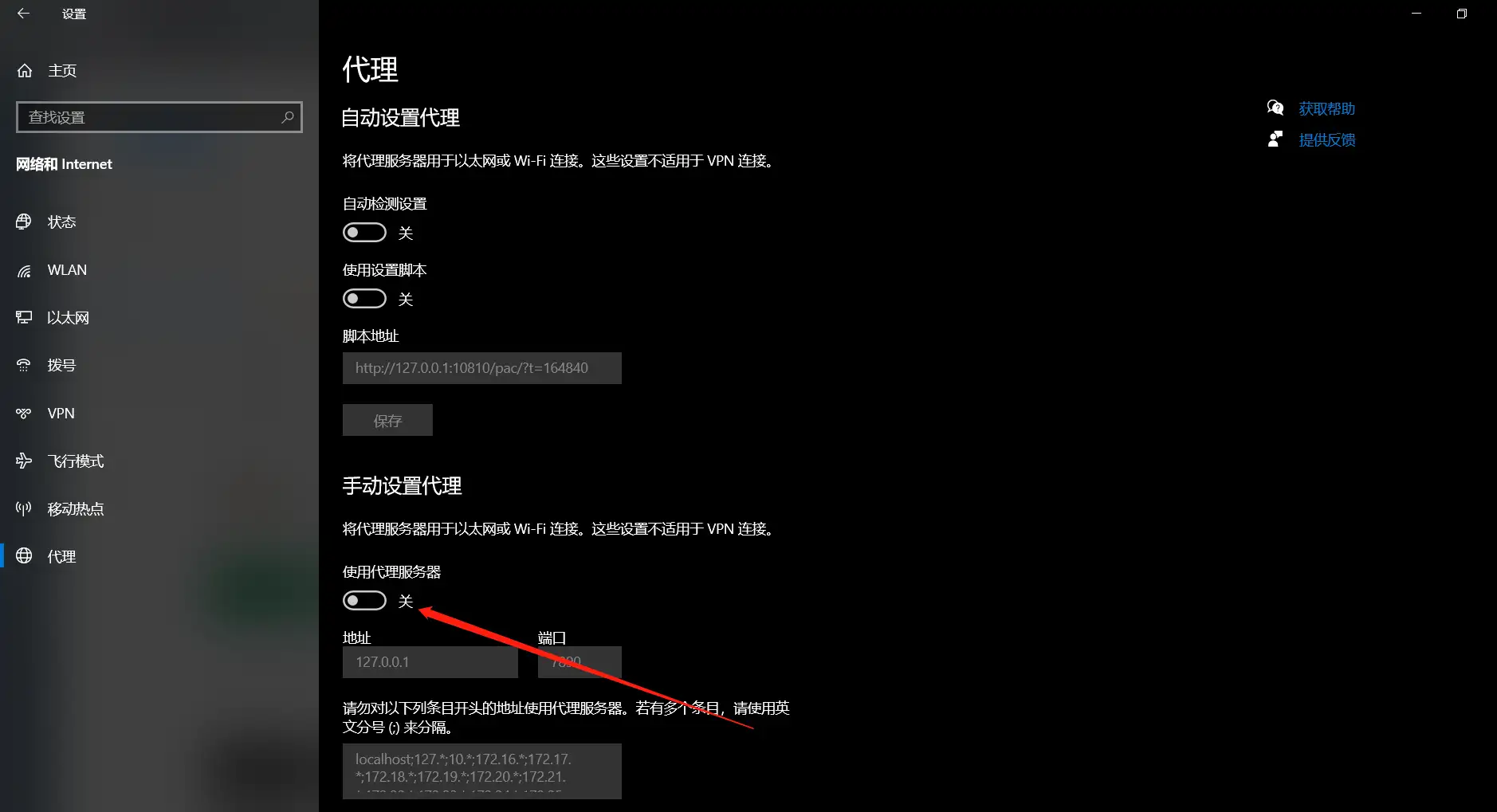
Tun 模式设置 #
TUN 模式是 Windows 系统中的一种虚拟网络接口模式,全称为"TUNnel"模式。
TUN 模式会创建一个虚拟的点对点网络连接,这个连接会显得像一个真实的物理网络接口一样。它常用于创建 VPN(虚拟私有网络)连接。
使用 TUN 模式的主要特点包括:
- TUN 模式会虚拟出一个点对点的网络连接,这个连接充当一条直接的网络 cable。
- TUN 接口在 Windows 中被标记为一个网络接口,并被分配一个 IP 地址。
- 通过 TUN 接口发送和接收的网络数据包会被封装和解封装,但不会像 TAP 接口那样被以以太网框架的形式封装。
- TUN 模式通常用于路由 IP 数据包,如 OpenVPN、IPsec 等 VPN 连接就利用了 TUN 模式。
- 使用 TUN 接口的应用程序需要自己处理网络封装和解封装,并实现诸如 ARP 协议之类的网络功能。
- TUN 接口可以与其他物理网络接口一起工作,但两个 TUN 接口之间无法直接通信。
- 总体来说,TUN 模式在 Windows 系统中提供一种虚拟的网络层连接,通常用于路由和封装 IP 数据包,在 VPN 和网络代理软件中广泛使用。
开启 TUN 模式以后,绝大多数安卓模拟器就可以使用软件设置的代理节点进行外网访问了。
具体的 TUN 模式设置请查看: clash for windows 设置 TUN 模式实现真全局模式
Clash For Windows 替代品 #
Clash for Windows 已经删库,但是目前已经有继任者 Clash Verge Rev,现在更推荐使用Clash Verge Rev 快速指南 多语言支持,自带中英文,不用汉化。
其他平台下载 #
- Clash MacOS 版名为 ClashX,可移步至 ClashX 下载并查看详细教程。
- Clash Android 版名为 Clash for Android,可移步至 Clash for Android 下载并查看详细教程。
关联阅读 #
- Windows 平台
- Android 平台
- macOS 平台
- ios 平台
- Clash 相关合订本
- 机场订阅推荐
- 使用技巧
5/5 - (63 votes)